Kļūdu labošanas metodes 0x000000a5, instalējot Windows

- 3238
- 927
- Noah Kiehn
Zilā nāves ekrāni (BSOD) vai kritiskas kļūdas, kas Windows OS lietotājiem ir jāsaskaras no dažādiem mijiedarbības posmiem ar sistēmu. Vairumā gadījumu, kad neveiksme ir programmatiska rakstura, jūs pats varat tikt galā ar problēmu, nosakot darbības traucējumus.

Bieža parādība ir arī kļūda 0x0000a5, kas attiecas uz Windows 10, 8, 7, XP, kad dators sāk un ielādē OS, izvadi no gaidīšanas režīma, darbojoties vai uzstādot sistēmu (sistēmas instalēšanā (sistēmā ( Pēdējā gadījumā mēs biežāk runājam par "septiņiem"). Jūs varat atbrīvoties no problēmas dažādos veidos, viena vai otra risinājuma metodes izmantošana tieši ir atkarīga no provocējošā faktora un operāciju zāles versijas.
Kļūdas cēloņi
Kļūda 0x000000a5 Instalēšanas laikā, sākšana vai jau mijiedarbība ar logiem var notikt dažādu iemeslu dēļ:
- ierīces ierīces darbības traucējumi;
- BIOS versiju nesaderība ar aprīkojumu;
- Hiberfil sistēmas moduļa darbības traucējumi.SS (būtiska, kad problēma rodas, izejot no gibernācijas);
- Pievienota perifērija OS uzstādīšanas laikā.
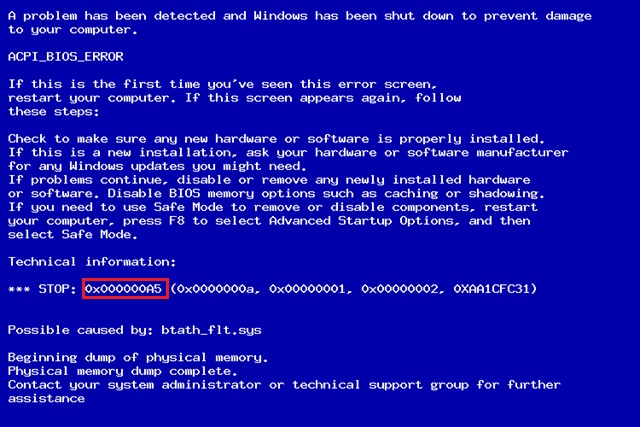
Atkarībā no apstākļiem, kādos apstākļos parādās neveiksme, darbības, lai to novērstu. Tātad kļūda, kas tiek apsvērta Windows 7 un XP, rodas dažādu iemeslu dēļ, tāpēc, kā atbrīvoties no darbības traucējumiem XP.
Kļūdu labošanas metodes 0x000000a5
Ja jūs saskaraties ar šādu problēmu, instrukcija palīdzēs to viegli novērst. Kā jau minēts, veids, kā atrisināt darbības traucējumus ar kļūdas kodu 0x0000A5 katrā gadījumā ir jūsu pašu.
RAM novēršana
Bieža 0x0000A5 koda cēlonis zilajā ekrānā ir NAM problēmas, tāpēc, kad BSOD parādās pēc datora sākuma vai, ielādējot Windows 7, 8, 10, mēs iesakām veikt šādas darbības:
- Izslēdziet datora ierīci.
- Noņemiet datora korpusa sānu vāku. Klēpjdatora gadījumā tas būs pilnībā jāuzglabā, ieskaitot akumulatora noņemšanu. Piekļuves iegūšanas process atmiņai var nedaudz atšķirties atkarībā no ierīces modeļa. Lasīt vairāk šīs darbības tiek ņemtas vērā materiālā, lai pievienotu vai aizstātu RAM klēpjdatorā.

- Viegli noņemiet RAM plauktus no mātesplates spraugām.
- Tīri kontakti (šim nolūkam jūs varat izmantot dzēšgumiju) un sloti.

- Uzstādiet dēļus vietā. Ja kļūda nav pazudusi, pastāv iespēja, ka problēma ir vienā no Dicks vai savienotāju. Lai aprēķinātu, kurš modulis ir kļūdains, ja ir vairāki, atstājiet vienu un pārbaudiet, vai kļūda tiek novērsta, mēģiniet savienot nākamo. Izmantojot dēļu pārsniegšanas metodi, mēs identificējam problēmas moduļa RAM vai atmiņas slotu mātesplatē.
Darbības sistēmas pārbaudei tiek veiktas šādas darbības:
- Palaidiet Windows ielādes disku;
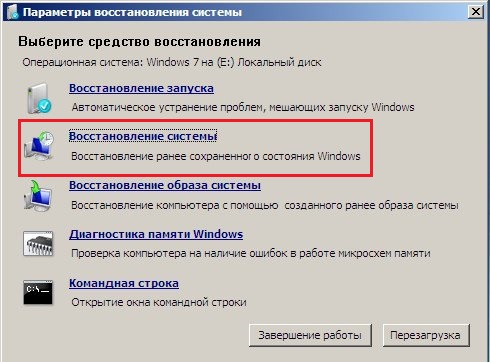
- Izvēlieties "sistēmas atjaunošanu", dodieties uz "komandrindu" un pārmaiņus ievadiet komandu:
Kompaktdisks
CD Windows/System32
Mdsched.Exe
un nospiediet Enter;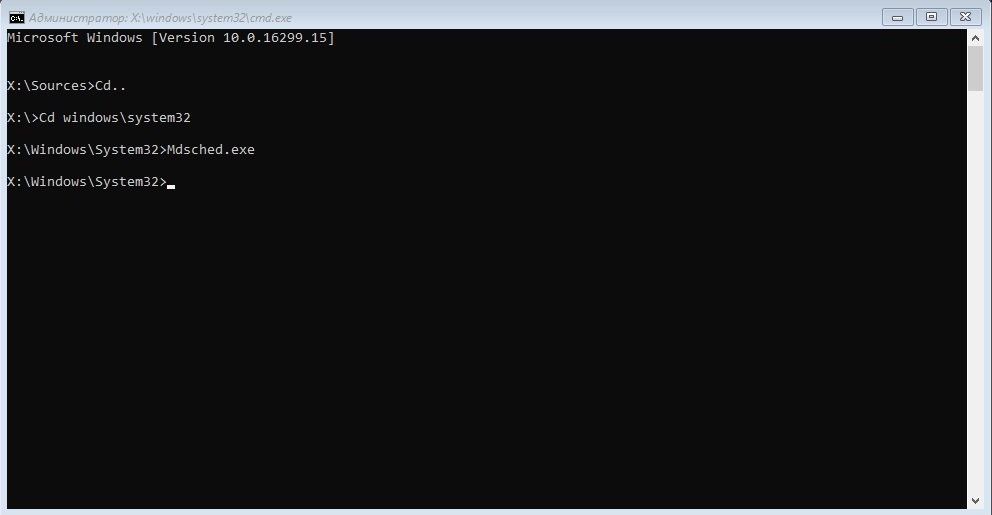
- Logā RAM skenēšanas logā atlasiet pārkraušanu, mēs gaidām pārbaudes rezultātus.
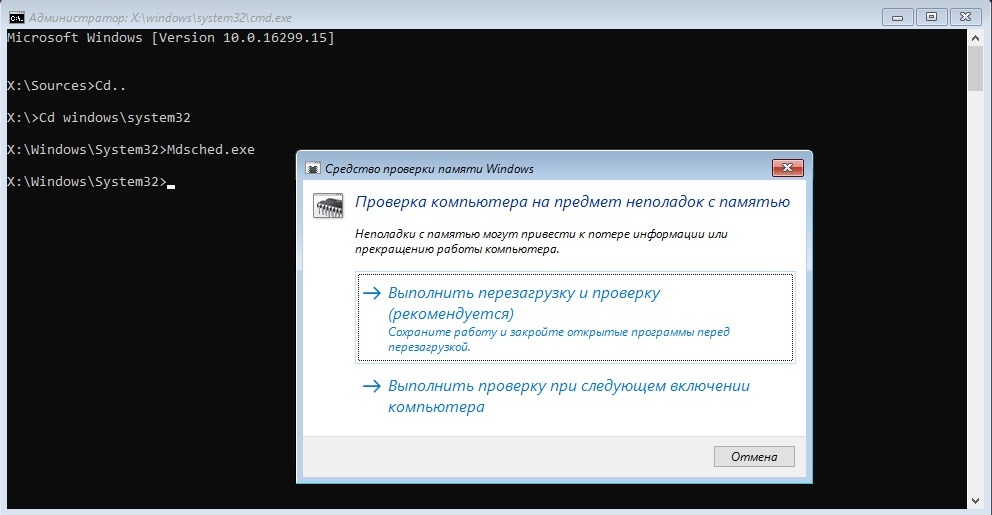
Ja ir problēmas, informācija par to būs pieejama diagnostikas rezultātos. Varat arī pārbaudīt ierīces atmiņu, izmantojot utilītu memtest86.
Hiberfil dzēšana.Sys
Ja zilais ekrāns ar kļūdas kodu 0x0000A5 traucē, kad ierīce iziet no miega, jums jāizslēdz hibernācijas režīma ieviešana un jādzēš hiberfil fails.SYS sistēmas diska sakņu katalogā. Elementa noņemšana nozīmē hibernācijas režīma turpmākas izmantošanas neiespējamību. OS saglabā ierīces RAM stāvokli, ar kuru ir saistīts objekta lielais svars. Ja operētājsistēma nesākas, lai izdzēstu hiberfilu.Sys var izmantot Live CD.
Hibernācijas režīmu varat izslēgt šādi:
- Mēs ejam uz "vadības paneli", piemēram, izmantojot izvēlni Start;
- atlasīt "Power";
- Kreisajā pusē izvēlnē atlasiet “Iestatot pāreju uz gulēšanas režīmu”, pēc kuras “Mainīt papildu jaudas parametrus”;
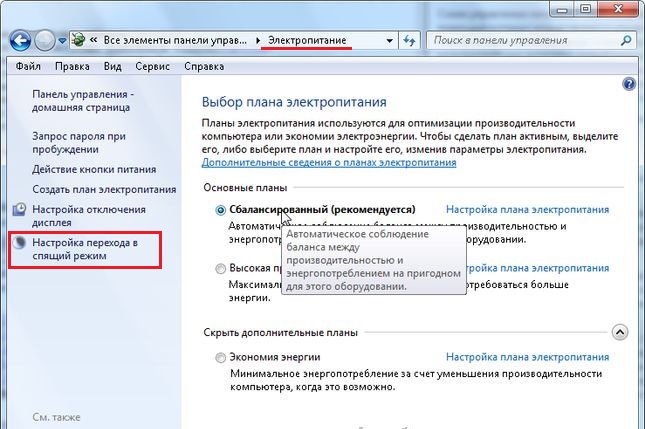
- No saraksta mēs atveram "miegu" - "miegs pēc" un iestatītu vērtību "0", lai atspējotu datora pārziemošanu;

- Mēs izmantojam izmaiņas.
Tātad, miega režīms tiks izslēgts, un hiberfil pārsteigs sistēmai izmantos.Sys. Alternatīvs veids "desmitiem" ir komandrindas izmantošana:
- Mēs palaižam komandrindu administratora vārdā;
- Mēs izmantojam komandu "Powercfg h Izslēgts ", Noklikšķiniet uz ievades taustiņa.
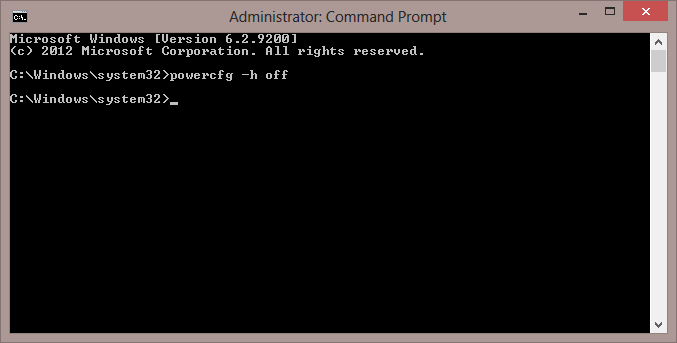
Šīs darbības izslēdz hiberfil failu un izdzēsiet HIBERFIL failu.Sys no datora. Šajā gadījumā nedarbosies iespēja ātrai Windows 10 palaišanai, kas ietver arī tehnoloģiju.
Izslēdzot visu perifēriju
Rūstošā kļūda, instalējot Windows 7, bieži tiek atrisināta, atvienojot neizmantotu diskdziņu un perifērijas instalēšanas laikā. Šīs darbības palīdzēja daudziem lietotājiem, kuriem nācās sastapties ar 0x000000a pieturvietu. Ierīces uzstādīšanas beigās būs iespējams atkal izveidot savienojumu.
BIOS atjauninājums
Bieži vien šī neveiksme kļūst par BIOS programmaparatūras novecojušās versijas sekām. Lai to atjauninātu, jums būs jāpārslēdzas uz savas mātesplates oficiālo vietni un lejupielādējiet svaigo versiju no lejupielādes sadaļas. BIOS varat atjaunināt datorā vai klēpjdatorā dažādos veidos, piemēram, no zibatmiņas diska, izmantojot ražotāja lietderību, izmantojot DOS vai BIOS.
BIOS iestatījumi
Vēl viens no nepareizas darbības iemesliem "septiņu" instalēšanas procesā ir nepareiza BIOS konfigurācija, kas jāpārbauda, un pēc tam jānovērš, ja tas ir nepieciešams, ja tas ir nepieciešams. Procedūra ietver šādas darbības:
- Mēs ejam uz Bios. Metode būs atkarīga no konkrētās mātesplates un sistēmas versijas. Parasti, palaižot datoru, jums ir jāaptver noteikta atslēga vai kombinācija, visbiežāk tas ir DEL vai F2.

- BIOS saskarnē (tas var atšķirties atkarībā no versijas, bet darbības princips paliks tāds pats) būs jānorāda pareizā OS. Kāpēc mēs dodamies uz cilni "Iziet" un atlasām OS optimizētu noklusējumu, pēc tam nospiediet Enter un nospiediet Win7 OS - Ievadiet papildu izvēlnē.
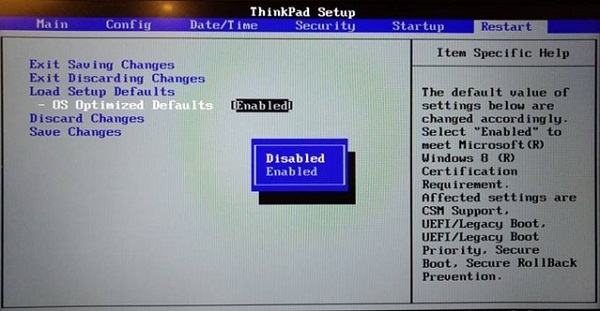
- Tajā pašā cilnē mēs dodamies uz vienumu “Ielādēt noklusējuma iestatījumu” un apstipriniet darbību, nospiežot “Jā”.
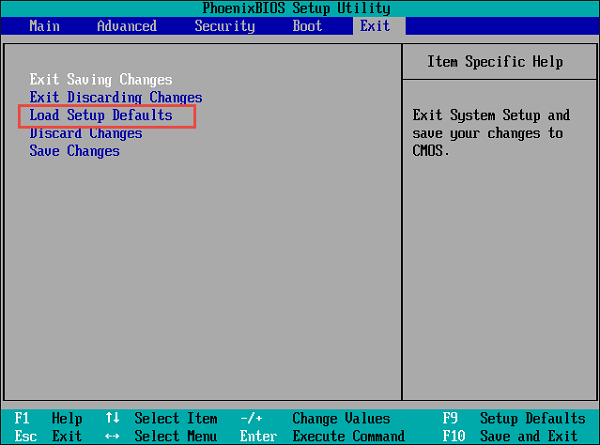
- Mēs dodamies uz cilni "Konfigurācija" un par parametru "USB režīms", nevis "USB0", atlasiet "USB 2.0 ".
Pēc Windows 7 instalēšanas jums būs jāatgriežas pie iepriekšējiem parametriem, jo pretējā gadījumā USB 3 autovadītāji.0 Instalēts nebūs. - Atgriezieties cilnē "Exit" un uzturiet pielāgojumus, atlasot parametru "Exit Saglabāt", noklikšķiniet uz "Jā".
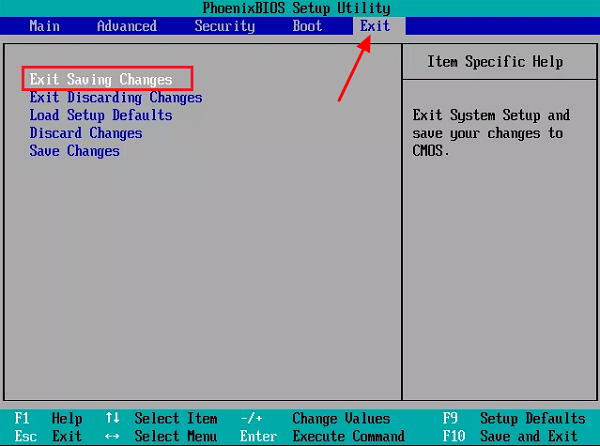
Šo darbību rezultātā izeja no BIOS tiks pabeigta ar izmaiņu saglabāšanu, un dators tiks atsākts. Pēc manipulāciju veikšanas jūs varat vēlreiz mēģināt instalēt sistēmu.
Kļūdas labošana, instalējot Windows XP
Ja mēs runājam par kļūdu 0x0000a5, instalējot XP, ir diezgan vienkāršs veids, kā atrisināt. Lai novērstu problēmu, mēs sākam vēlreiz instalēt, un, kad ekrānā tiek parādīta rinda ar tekstu “Noklikšķiniet uz F6, lai instalētu SCSI vai RAID draiverus”, pretēji ieteikumam, noklikšķiniet uz F7, pēc kura mēs turpinām instalēšanas procesu Windows XP.
Apsveramā darbības traucējumi, kaut arī tas attiecas uz kritiskām kļūdām, tiek koriģēts vienkārši ar pareizām lietotāja darbībām. Tajā pašā laikā, ņemot vērā neveiksmes raksturu, ir svarīgi ņemt vērā, kādos apstākļos problēma radās. Ja risinājums ir viens ar Windows XP, tad Windows 7 vai augstāks gadījumā, izsekojot momentu, nekavējoties pārvietosies uz pareizajām risinājuma metodēm, sākot no vienkāršākajām variācijām un pārejot uz grūtāku.
- « Veidi, kā izslēgt Xbox DVR funkciju Windows 10
- Pareiza ierakstīšana MP3 sarkanā automašīna automašīnas radio »

